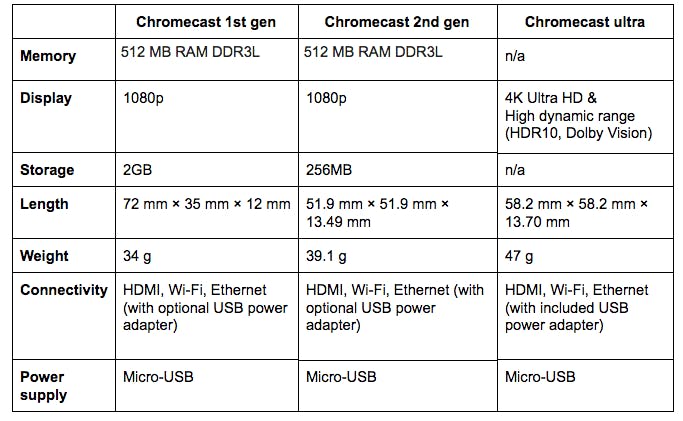Początkujący’Przewodnik po Google Chromecast
Być może zastanawiasz się, co się stanie, jeśli i tak spróbujesz wybrać port USB. Jednak Google stworzył system, w którym to wygrał’T Bądź dozwolony:
Czy chromecast potrzebuje mocy?
Kiedy kupujesz nasze linki, możemy zdobyć komisję partnerską.
Google Chromecast to świetny sposób na uzyskanie inteligentnych funkcji w telewizji. Może łączyć się z Wi-Fi, a następnie całkowicie kontrolować telefon w aplikacji Google Home. Jeden przewód podłącza się do portu HMDI z tyłu telewizora za pomocą kabla. Ale istnieje drugi przewód, aby podłączyć urządzenie do gniazdka. To może sprawić, że zastanawiasz się, czy Chromecast musi mieć moc do pracy.
Chromecast musi być podłączony do prawidłowego działania elektrycznego, podobnie jak wiele innych urządzeń, których można użyć za pomocą Smart TV.
Być może zastanawiasz się, dlaczego chromecast musi być podłączony do gniazdka’s już podłączony do telewizora. Powinien’t będzie w stanie uzyskać moc z tego połączenia? W tym artykule my’LL Wyjaśnij, dlaczego urządzenie Chromecast wymaga obu połączeń, a także jak ustawić urządzenie za pomocą przewodu zasilającego, aby rozpocząć strumieniowanie.
Czy Chromecast musi być podłączony do zasilania?
Kupując Chromecast, powinno to mieć wszystko, czego potrzebujesz, aby zacząć; Obejmuje to dostarczony blok zasilania i kabel USB. Chromecast będzie musiał pozostać podłączony do gniazdka z tym przewodem za każdym razem, gdy jest używany.
- Weź zasilany przewód zasilający i włóż mały koniec do portu Micro-USB urządzenia.
- Podłącz drugi koniec do bezpłatnego gniazdka w ścianie.
- Podłącz drugi kabel do bezpłatnego wejścia HMDI na telewizorze, podłączając drugi koniec z urządzeniem.
Korzystanie z portów USB do zasilania
Wiele osób twierdzi, że używają swojego portu USB w telewizji zamiast danych wejściowych HMDI, aby uzyskać w ten sposób moc, podczas gdy inni twierdzą, że nie mają podłączenia Chromecast i nadal działa dobrze. Jednak żadne z tych działań nie jest zalecane przez Google.
Google twierdzi, że może działać przez krótki czas, jeśli telewizor użyje niskiego przebiegu i niskiej mocy. Będzie to również zależeć od twojego modelu Chromecast, modelu telewizji i portu USB. Ryzyujesz jednak zrujnowanie chromeksu, jeśli nie używasz go prawidłowo; To może trwale uszkodzić urządzenie i unieważnić gwarancję.
Google twierdzi, że Chromecast działa najlepiej po podłączeniu do ujścia z oryginalną ładowarką ścienną. Zapewni najlepszą wydajność i zapewni, że twój chromecast będzie trwał dłużej.
Być może zastanawiasz się, co się stanie, jeśli i tak spróbujesz wybrać port USB. Jednak Google stworzył system, w którym to wygrał’T Bądź dozwolony:
- Ostrzeżenie w telewizji powie, “Potrzebny jest pobliski gniazdko elektryczne.”
- Link pomocy pojawi się jako “G.CO/CAST/Power.”
- Zdjęcie wyświetli się w telewizji, mówiąc, że chromecast musi zostać podłączony do ściany.
Te nowe wiadomości, które pojawiają się w telewizji, są ostatecznie funkcjami bezpieczeństwa skonfigurowanymi przez Google, aby upewnić się, że ich urządzenia są prawidłowo używane.
Czy Chromecast może uzyskać moc z HMDI?
Niektóre osoby są zdezorientowani, gdy słyszą, że Chromecast potrzebuje zasilacza, ponieważ jest już podłączony do portu HDMI. HDMI może rzeczywiście zasilać niektóre urządzenia, ale Chromecast nie jest jednym z nich.
Tutaj’s dlaczego chromecast może’T być napędzane wyłącznie przez HMDI:
- Wyjście HMDI wynosi tylko 5 woltów. Niestety Chromecast potrzebuje wyższego napięcia niż to.
- Chromecast nie jest MHL. MHL oznacza mobilny link o wysokiej rozdzielczości. Niektóre urządzenia, takie jak telefony z Androidem, obsługują MHL i dlatego mogą być zasilane HDMI.
- Potrzebuje więcej mocy. HMDI ma odczytać dane, a nie zasilanie. Tak więc chromecast będzie potrzebował dodatkowej mocy ze ściany.
Ponieważ chromecast nie dostaje zasilania przez kabel HDMI, będzie musiał być podłączony do ściany. Kabel HMDI ma tylko wysyłać informacje o multimedialnych.
USBS są jednak porty danych i zasilania. Właśnie dlatego Chromecast potrzebuje zewnętrznej mocy USB, aby odpowiednio funkcjonować.
Z wieloma wtyczkami, a nie tak wieloma punktami sprzedaży, posiadanie innych rzeczy do znalezienia miejsca na ścianie może być frustrujące. Rozważ zakup przedłużacza lub paska zasilania z wieloma wtyczkami. Chcesz także upewnić się, że Chromecast jest blisko routera Wi-Fi, dzięki czemu uzyskasz najlepszą łączność dla swojego przesyłania strumieniowego.
Podsumowując
Mimo że Chromecast ma port USB, a starsze modele wydają się działać dobrze bez zasilania, zawsze trzymaj urządzenie podłączone do gniazdka na ścianie. Zapewni to, że Chromecast osiągnie najlepiej.
- Więcej artykułów Chromecast
- Więcej artykułów Google
Początkujący’Przewodnik po Google Chromecast
Wprowadzenie do Chromecast: co to jest, jak to działa i pomysły na to, co z tym zrobić.
NB: Aby zmniejszyć wszelkie zamieszanie, chcieliśmy podkreślić, że nie zalecamy zakupu Chromecast, jeśli szukasz cyfrowego urządzenia do oznakowania i dlatego. Istnieje wiele urządzeń, które są podobne do Chromecast i wykonują lepszą robotę, taką jak Amazon Fire TV Stick 4K, Chromecast z Google TV lub Station P1 Pro Device. Zazwyczaj można je uzyskać za mniej niż 100 USD, a one są wspierające władzę nad HDMI.
Początkujący’Przewodnik po Google Chromecast
Być może zastanawiasz się, co się stanie, jeśli i tak spróbujesz wybrać port USB. Jednak Google stworzył system, w którym to wygrał’T Bądź dozwolony:
Czy chromecast potrzebuje mocy?
Kiedy kupujesz nasze linki, możemy zdobyć komisję partnerską.
Google Chromecast to świetny sposób na uzyskanie inteligentnych funkcji w telewizji. Może łączyć się z Wi-Fi, a następnie całkowicie kontrolować telefon w aplikacji Google Home. Jeden przewód podłącza się do portu HMDI z tyłu telewizora za pomocą kabla. Ale istnieje drugi przewód, aby podłączyć urządzenie do gniazdka. To może sprawić, że zastanawiasz się, czy Chromecast musi mieć moc do pracy.
Chromecast musi być podłączony do prawidłowego działania elektrycznego, podobnie jak wiele innych urządzeń, których można użyć za pomocą Smart TV.
Być może zastanawiasz się, dlaczego chromecast musi być podłączony do gniazdka’s już podłączony do telewizora. Powinien’t będzie w stanie uzyskać moc z tego połączenia? W tym artykule my’LL Wyjaśnij, dlaczego urządzenie Chromecast wymaga obu połączeń, a także jak ustawić urządzenie za pomocą przewodu zasilającego, aby rozpocząć strumieniowanie.
Czy Chromecast musi być podłączony do zasilania?
Kupując Chromecast, powinno to mieć wszystko, czego potrzebujesz, aby zacząć; Obejmuje to dostarczony blok zasilania i kabel USB. Chromecast będzie musiał pozostać podłączony do gniazdka z tym przewodem za każdym razem, gdy jest używany.
- Weź zasilany przewód zasilający i włóż mały koniec do portu Micro-USB urządzenia.
- Podłącz drugi koniec do bezpłatnego gniazdka w ścianie.
- Podłącz drugi kabel do bezpłatnego wejścia HMDI na telewizorze, podłączając drugi koniec z urządzeniem.
Korzystanie z portów USB do zasilania
Wiele osób twierdzi, że używają swojego portu USB w telewizji zamiast danych wejściowych HMDI, aby uzyskać w ten sposób moc, podczas gdy inni twierdzą, że nie mają podłączenia Chromecast i nadal działa dobrze. Jednak żadne z tych działań nie jest zalecane przez Google.
Google twierdzi, że może działać przez krótki czas, jeśli telewizor użyje niskiego przebiegu i niskiej mocy. Będzie to również zależeć od twojego modelu Chromecast, modelu telewizji i portu USB. Ryzyujesz jednak zrujnowanie chromeksu, jeśli nie używasz go prawidłowo; To może trwale uszkodzić urządzenie i unieważnić gwarancję.
Google twierdzi, że Chromecast działa najlepiej po podłączeniu do ujścia z oryginalną ładowarką ścienną. Zapewni najlepszą wydajność i zapewni, że twój chromecast będzie trwał dłużej.
Być może zastanawiasz się, co się stanie, jeśli i tak spróbujesz wybrać port USB. Jednak Google stworzył system, w którym to wygrał’T Bądź dozwolony:
- Ostrzeżenie w telewizji powie, “Potrzebny jest pobliski gniazdko elektryczne.”
- Link pomocy pojawi się jako “G.CO/CAST/Power.”
- Zdjęcie wyświetli się w telewizji, mówiąc, że chromecast musi zostać podłączony do ściany.
Te nowe wiadomości, które pojawiają się w telewizji, są ostatecznie funkcjami bezpieczeństwa skonfigurowanymi przez Google, aby upewnić się, że ich urządzenia są prawidłowo używane.
Czy Chromecast może uzyskać moc z HMDI?
Niektóre osoby są zdezorientowani, gdy słyszą, że Chromecast potrzebuje zasilacza, ponieważ jest już podłączony do portu HDMI. HDMI może rzeczywiście zasilać niektóre urządzenia, ale Chromecast nie jest jednym z nich.
Tutaj’s dlaczego chromecast może’T być napędzane wyłącznie przez HMDI:
- Wyjście HMDI wynosi tylko 5 woltów. Niestety Chromecast potrzebuje wyższego napięcia niż to.
- Chromecast nie jest MHL. MHL oznacza mobilny link o wysokiej rozdzielczości. Niektóre urządzenia, takie jak telefony z Androidem, obsługują MHL i dlatego mogą być zasilane HDMI.
- Potrzebuje więcej mocy. HMDI ma odczytać dane, a nie zasilanie. Tak więc chromecast będzie potrzebował dodatkowej mocy ze ściany.
Ponieważ chromecast nie dostaje zasilania przez kabel HDMI, będzie musiał być podłączony do ściany. Kabel HMDI ma tylko wysyłać informacje o multimedialnych.
USBS są jednak porty danych i zasilania. Właśnie dlatego Chromecast potrzebuje zewnętrznej mocy USB, aby odpowiednio funkcjonować.
Z wieloma wtyczkami, a nie tak wieloma punktami sprzedaży, posiadanie innych rzeczy do znalezienia miejsca na ścianie może być frustrujące. Rozważ zakup przedłużacza lub paska zasilania z wieloma wtyczkami. Chcesz także upewnić się, że Chromecast jest blisko routera Wi-Fi, dzięki czemu uzyskasz najlepszą łączność dla swojego przesyłania strumieniowego.
Podsumowując
Mimo że Chromecast ma port USB, a starsze modele wydają się działać dobrze bez zasilania, zawsze trzymaj urządzenie podłączone do gniazdka na ścianie. Zapewni to, że Chromecast osiągnie najlepiej.
- Więcej artykułów Chromecast
- Więcej artykułów Google
Początkujący’Przewodnik po Google Chromecast
Wprowadzenie do Chromecast: co to jest, jak to działa i pomysły na to, co z tym zrobić.
NB: Aby zmniejszyć wszelkie zamieszanie, chcieliśmy podkreślić, że nie zalecamy zakupu Chromecast, jeśli szukasz cyfrowego urządzenia do oznakowania i dlatego. Istnieje wiele urządzeń, które są podobne do Chromecast i wykonują lepszą robotę, taką jak Amazon Fire TV Stick 4K, Chromecast z Google TV lub Station P1 Pro, ale jeśli szukasz wprowadzenia do Chromecast, jego specyfika.
Za zaledwie 35 USD Chromecast przez Google jest jednym z najtańszych urządzeń medialnych na rynku. W tym przewodniku przeprowadzamy Cię przez chromecast, jak go skonfigurować i co możesz z tym zrobić.
Co to jest Chromecast?
Chromecast to linia urządzeń medialnych wykonanych przez Google. Chromecast pierwszej generacji został uruchomiony przez Google w 2013 roku jako mały klucz, który można podłączyć z tyłu ekranu telewizora za pomocą kabla USB.
Powodem było to, że kilka lat temu inteligentne telewizory nie były normą. Większość telewizorów mogła’T Zachowaj się do Internetu lub używany do przesyłania strumieniowej treści za pośrednictwem aplikacji takich jak Netflix lub YouTube.
Ideą Chromecast polegała na tym, że stworzył “głupi” Ekran telewizora lub monitor komputera inteligentny. Myzując lukę między inteligentnymi telewizorami i głupimi, podłączając Chromecast w tył telewizji, telewizor zyskał możliwość przesyłania treści na żywo, filmów i filmów za pośrednictwem aplikacji. Niestety, urządzenia medialne przeszły długą drogę od czasu Chromecast, w wyniku czego nie zalecamy go jako najlepszego urządzenia do oznakowania cyfrowego. Ma jednak inne funkcje, takie jak możliwość odzwierciedlenia czegokolwiek odtwarzania w przeglądarce internetowej Google Chrome na ekranie. Na przykład, jeśli patrzysz na obrazy na Dropbox na swoim laptopie, możesz nacisnąć przycisk do “rzucać ” Ten ekran, który można wyświetlić na telewizorze, co czyni konsumentów do korzystania z domu, aby rzucić treść na ekran.
Specyfikacja chromeksu
Chromekast pierwszej generacji był obserwowany w 2015 r. Przez chromekast drugiej generacji, a także Chromecast Audio (2015) i Chromecast Ultra (2016).
Różnica podstawowa polega na tym, że dźwięk Chromecast jest specjalnie dla aplikacji do przesyłania strumieniowego audio, takich jak Spotify lub Sonos. Następnie Chromecast Ultra jest rozwiniętą wersją modelu drugiej generacji, ale funkcje zaktualizowanego sprzętu obsługujące strumieniowanie treści rozdzielczości 4K, stąd nazwa “ultra” Do “Ultra-HD” oglądanie.
Zastosowania Chromecast
- Obejrzyj Netflix w telewizji bez martej
- Słuchaj muzyki za pośrednictwem aplikacji takiej jak Spotify
- Udostępnij swój pulpit na ekranie telewizji
- Stream aplikacje, takie jak BBC IPlayer, YouTube i Facebook
Korzyści z Chromecast
Niektóre z kluczowych korzyści z Google Chromecast nad podobnymi urządzeniami multimedialnymi obejmują:
- Super prosty do konfiguracji. Poza zasilaczem, nie’T nie trzeba podłączyć wszystkiego, aby Twój Chromecast działał. Po prostu pobierasz aplikację Google Cast i ty’gotowe do wyjścia z domu Wi-Fi w domu.
- Tani – Chromecast jest teraz prawdopodobnie najtańszym urządzeniem medialnym na rynku.
- Urządzenie pozostaje “zawsze włączone”, więc to’jest gotowy do wyjścia w instancji i zużywa bardzo mało energii, gdy nie jest używany.
- Tryb gościa – jeśli masz klientów lub przyjaciół, którzy chcą rzucić na ekran, mogą to zrobić za pomocą urządzenia’S Tryb gościa.
Wszelkie wady?
- Chromecast nie jest tak potężny jak inne, podobnie wycenione urządzenia medialne, co oznacza, że możesz uzyskać więcej za swoje pieniądze, jeśli chodzi o użycie komercyjne w biurze lub na oznakowanie cyfrowe.
- Chromecast nie’t masz’s własny interfejs ekranu, dzięki czemu musisz mieć telewizor, a także komputer lub urządzenie mobilne do podania, aby go kontrolować.
- Niezbyt potężny do gier.
- Brak centralnych elementów sterujących odtwarzania.
Jak skonfigurować Chromecast Google
1. Podłącz swój chromecast do telewizora
Użyj leady HDMI z chromecast, aby podłączyć go z tyłu telewizora. Następnie umieść USB w telewizorze lub w zasilacz.
Upewnij się, że zarówno urządzenie Chromecast, jak i komputer lub smartfon’użycie do konfiguracji jest podłączone do tej samej sieci Wi-Fi.
2. Skonfiguruj Chromecast
Postępuj zgodnie z tym przewodnikiem, aby skonfigurować chromecast, w zależności od tego, czy ty’ponownie za pomocą smartfona lub komputera do sparowania urządzeń.
Uwaga: Twój Chromecast musi znajdować się w tej samej sieci Wi-Fi, co urządzenie, którego używasz do kontrolowania.
3. Pobierz aplikację Google Home
Korzystając ze smartfona, ty’Muszę pobrać aplikację Google Home. Możesz to zrobić w Google Play Store lub Apple App Store. Jeśli ty’ponownie za pomocą urządzenia z Androidem, można to już zainstalować.
Jeśli ty’ponowne używanie chromecast z komputerem (a nie urządzeniem mobilnym), nie ma’T potrzebuję aplikacji domowej. Zamiast tego upewnij się, że masz zainstalowany Google Chrome. Po prostu udaj się do Google Chromecast w swojej chromowanej przeglądarce i postępuj zgodnie z instrukcjami na ekranie.
Co możesz zrobić z chromecastem?
Potrzebujesz inspiracji, co zrobić z chromecastem po konfiguracji? Oto kilka pomysłów:
1. Udostępnij coś z komputera na duży ekran
Jeśli chcesz zaprezentować album fotograficzny dla rodziny, funkcja obsady Chromecast to świetny sposób na umieszczenie treści na większym ekranie. Można to zrobić bezpośrednio z przeglądarki Chrome na komputerze, wybierając “Rzucać”.
2. Stream aplikacje
Chromecast zapewnia dostęp do aplikacji takich jak Netflix, Spotify, HBO Now, Google Play Filmy i telewizja, YouTube i Google Play Filania.
Zwróć uwagę, że Chromecast nie’T Zapewnij automatyczny dostęp do treści w aplikacjach takich jak Netflix, więc ty’LL musi najpierw skonfigurować konto Netflix.
3. Rzuć Facebook Live
Facebook Live to świetny sposób na nadawanie treści w czasie rzeczywistym. Ale oglądanie go na dużym ekranie może być jeszcze lepsze. Chromecast daje uprawnienia do wysyłania transmisji na żywo na Facebooku do telewizora, o ile urządzenie i telewizor są w tej samej sieci Wi-Fi.
4. Dać prezentacje
To’s super proste do rzucenia prezentacji z Google Slides, PowerPoint lub PDF bezpośrednio do ekranu za pomocą przycisku odlewu i ponieważ prezentacja jest rzucana z laptopa lub urządzenia inteligentnego, to’S łatwe do kontrolowania slajdy.
Google Chromecast Pytanie Buster
Jakie kanały są dostępne na Chromecast?
Niektóre z najpopularniejszych źródeł treści na Chromecast dla Wielkiej Brytanii to BBC IPlayer, Netflix, YouTube i Google Play. Inne kanały na rynek amerykański to Pandora, Hulu Plus i HBO GO, Washington Post’S PostTV, Red Bull.Telewizja i więcej.
Czy mogę oglądać telewizję na żywo na Chromecast?
Chromecast zapewnia dostęp do różnych aplikacji do przesyłania strumieniowego telewizji. Jednak wszelkie płatne kanały, takie jak Netflix, wymagają indywidualnych subskrypcji.
Czy możesz użyć Chromecast bez żadnych kabli?
Aby użyć chromecastu’potrzebuje samego urządzenia Chromecast, telewizora z portem HDMI (czyli większość telewizorów), połączenie Wi-Fi i komputer lub urządzenie mobilne.
Pięć rzeczy, które musisz wiedzieć o swoim nowym Chromecast
Chromecast jest jednym z tych produktów, które są proste i niesamowite. Ten mały klub HDMI (nie jest to dużo większy niż kciuk) zamienia dowolny telewizor lub monitor w portal dla rozrywki online i robi to za mniej niż koszt obiadu i randki filmowej. Jest to jeden z najpopularniejszych produktów Google, który wszyscy tutaj w AC wysoce zalecają.
Wielu z nas otrzymało jeden (lub więcej) prezentu świątecznego i właśnie wchodzą w konfigurację i bawi się obsadą wszystkich rzeczy. To fajny mały gadżet, który robi tyle rzeczy, ale jest kilka rzeczy, które musisz o tym wiedzieć, aby to było jeszcze lepsze.
Spójrzmy na pięć rzeczy, które musisz wiedzieć o swoim nowym Chromecast.
Ma wsparcie międzyplatformowe
Chromecast jest wytwarzany przez Google, ale to nie znaczy, że działa tylko z urządzeniami z Androidem lub Chromebookami. Chromecasting (od teraz jest prawdziwe słowo) używa dość otwartego protokołu wybierania do odkrycia i transmisji danych, a to oznacza, że wsparcie można dodać do dowolnego programu na dowolnym urządzeniu.
Oczywiście znajdziesz obsługę obsady na systemie Android i Chrome, ale także na iOS Apple, Windows Phone i dowolnej nowoczesnej przeglądarce internetowej na dowolnym komputerze. To jest to, co najlepsze Funkcja Chromecast – możesz użyć urządzeń, które już posiadasz, aby wysłać wideo, audio i obrazy na duży ekran.
Potrzebuje źródła zasilania
Twój Chromecast podłącza się do portu HDMI w telewizji lub monitor (lub bezpłatnego wejścia na odbiorniku A/V), ale wymaga również zasilacza. Znajdziesz USB do microusb kabla i bloku zasilania w pudełku lub możesz podłączyć go do dowolnego portu USB, który dostarcza zasilanie – jak ten, który możesz mieć z tyłu telewizji. Twój chromecast będzie musiał pozostać podłączony w dowolnym momencie, gdy będzie włączony i używany.
Google zaleca użycie dostarczonego bloku zasilającego i kabla USB do zasilania Chromecast. Zawsze staramy się słuchać Google, ale używam mojego przez jakiś czas podłączony do portu USB w mojej telewizji i nie miałem problemów. Twój przebieg może się różnić, ale warto spróbować, jeśli nie używasz tego portu USB do cokolwiek innego.
Trzymaj go blisko routera Wi -Fi
Twój Chromecast używa domu WIFI do wysyłania zdjęć, filmów i muzyki z jednego urządzenia do drugiego. Inicjujesz transfer z telefonu lub komputera, ale potem Chromecast przejmuje kontrolę, a pobieranie i strumieni bezpośrednio z sieci w poszukiwaniu treści hostowanych online. Oznacza to, że potrzebuje dość szybkiego połączenia.
Twój dom jest pełen ścian, które są pełne przewodów, rur i innych różnorodnych rzeczy, które są trudne do sygnału Wi -Fi. Im bliżej routera Wi -Fi jest dla twojego chromecast, tym lepsze będzie twoje doświadczenie. To jest to samo, co użycie czegoś takiego jak PlayStation lub Xbox nad Wi -Fi – potrzebujesz szybkiego, czystego sygnału Wi -Fi, aby uzyskać najlepsze wyniki.
Niestety, Chromecast nie ma fizycznego połączenia Ethernet, więc WiFi jest jedynym sposobem na dodanie go do sieci. Użyj dobrego routera i staraj się zachować go tak blisko chromecastu.
Możesz użyć komputera lub smartfona, aby go skonfigurować
Istnieją aplikacje na Android i iOS, aby skonfigurować Chromecast, ale możesz również korzystać z dowolnego komputera z systemem Windows lub Mac. Po prostu wystal swoją przeglądarkę internetową i udaj się do strony konfiguracji Chromecast, a zostaniesz skierowany do zainstalowania małej aplikacji, która się rozpocznie. Postępuj zgodnie z prostymi instrukcjami, a wkrótce będziesz gotowy do obsadzenia.
Oczywiście możesz również użyć swojego smartfona, aby skonfigurować rzeczy. Poszukaj aplikacji Chromecast w Google Play (otwiera się w nowej karcie) na urządzenia z Androidem lub w App Store (otwiera się w nowej karcie) dla iPhone’a lub iPada. Zainstaluj aplikację i otwórz ją, aby rozpocząć.
Poszukaj ikonę obsady w swoich ulubionych aplikacjach
Google Cast (Casting działa również dla innych urządzeń, takich jak Nexus Player, przy użyciu tych samych metod) jest wbudowane w aplikacje majowe zarówno na smartfonie, jak i w Internecie. Znajdziesz ikonę obsady (wygląda jak mały podłączony telewizor) w górnej prawej aplikacja. Ta mała ikona to sposób, w jaki sprawiasz, że ma magię castingu, a treść zostanie wyświetlona na dużym ekranie zamiast telefonu lub laptopa.
Po prostu kliknij go lub dotknij go, gdy go zobaczysz, a reszta jest dość automatyczna. Musisz wybrać, na które urządzenie należy rzucić, jeśli masz więcej niż jeden, ale całe ciężkie podnoszenie jest dla Ciebie wykonane.
Lista aplikacji z obsługą Google Cast rośnie każdego dnia i jest już dość mocna. Są szanse, że będziesz mógł rzucić ze swoich ulubionych aplikacji za pomocą telefonu lub komputera jako pilota.
To tylko kilka wskazówek i sztuczek dotyczących nowego Chromecast. Aby uzyskać więcej informacji, odwiedź nasz portal Chromecast i nasze fora Chromecast!
Zdobądź biuletyn Android Central
Natychmiastowy dostęp do Breaking News, najgorętsze recenzje, świetne oferty i pomocne wskazówki.
Przesyłając swoje informacje, wyrażasz zgodę na warunki (otwiera się w nowej karcie) i polityce prywatności (otwiera się w nowej karcie) i masz 16 lat lub więcej.